Animert GIF-redigering: Toppverktøy for å forbedre GIF-ene dine
GIF-er blir vanligvis sett på forskjellige sosiale medieplattformer og meldingsapplikasjoner. Det brukes ofte til å dele dine følelser eller følelser om en ting, og bruke det i kommentarfeltet, meldinger og innlegg. GIF-er er mye brukt for å raskt levere en melding uten å si noen ord. Hvis du bruker GIF-er som melding eller kommentar, er det lett å forstå av alle, siden det presenterer det du føler nøyaktig.
Har du en GIF du vil forbedre og forbedre? Når GIF-en din gjennomgår en redigeringsprosess, vil den garantert være bedre enn før og vil like av alle som ser den. Og så vil dette innlegget gi en GIF editor som du kan bruke til å redigere GIF-en din. Uten videre, fortsett til følgende deler for å bli kjent med dem.

- GUIDELISTE
- Del 1. GIF Editor Software Review
- Del 2. Beste GIF-redigerere på nettet
- Del 3. Enkel å bruke GIF Editor-apper
- Del 4. Sammenligningsskjema
- Del 5. Vanlige spørsmål om GIF-er
Del 1. GIF Editor Software Review
Du vil ha en bedre opplevelse ved å bruke et skrivebordsredigeringsprogram når du redigerer. Du kan redigere på en bredere skjerm og kontrollere redigeringsverktøyene bedre. Denne delen vil gi GIF-redigering som du kan få tilgang til ved hjelp av datamaskinens skrivebord.
1. ArkThinker Video Converter Ultimate
ArkThinker Video Converter Ultimate er et skrivebordsprogram med kraftige redigeringsverktøy og funksjoner. Du trenger ikke være en erfaren redaktør for å mestre programvaren, siden du enkelt kan manipulere og navigere i den fordi den kun har et nybegynnervennlig grensesnitt. Bortsett fra det har den en innebygd MV-funksjon som lar deg redigere GIF-en din. Den har ferdige temaer som du kan bruke på prosjektet ditt. Det er også mulig å rotere GIF-en, beskjære rammestørrelsen, velge ønsket sideforhold og zoome inn eller ut GIF-en. Du kan også legge til en primær effekt som kontrast, metning, lysstyrke og fargetone til GIF-en din.
Dette programmet er utvilsomt en utmerket GIF-editor du kan stole på, da det vil overgå forventningene dine.
- Den har et brukervennlig grensesnitt
- Den har mange ferdige temaer
- Den har en grunnleggende effekt og filtre
- Den er rask å bruke og har ingen etterslep
- Benytt deg av den betalte versjonen for å ha full tilgang
2. Skjerm til GIF
Screen To GIF er gratis og er tilgjengelig på Windows-skrivebordet som er tilgjengelig for bruk offline. Den har et enkelt grensesnitt som gjør det enkelt å bruke. Dette programmet tilbyr tre nyttige funksjoner til prosjektet ditt: det kan fange skjermen, live feed fra webkameraet ditt eller digital skissetavle. I tillegg har den en innebygd editor som lar deg redigere GIF-er. Dette programmet lar deg redigere GIF-en din før du deler den, siden den har grunnleggende funksjoner som kan hjelpe deg med å forbedre skapelsen din. Når du redigerer GIF-en, velger du det nøyaktige området på skjermen du foretrekker å ta opp og legger til så mange bilder som mulig. Denne animerte GIF-editoren lar deg lage og redigere ved hjelp av skisser, tastetrykk og mange flere. Det lar deg også legge til tekst, tegninger og bilder til GIF-en din.
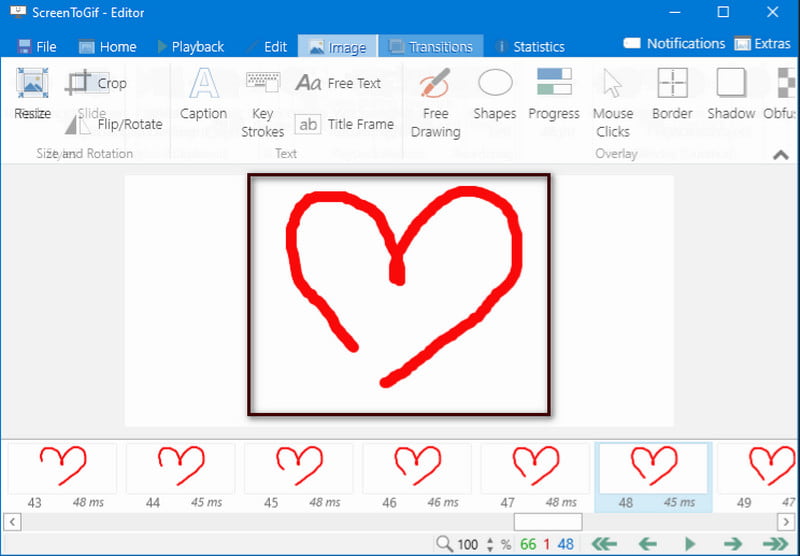
- Det er gratis å bruke
- Lett å bruke
- Den har en innebygd editor
- Den vises ikke i programlisten eller startmenyen
3. Gimp
Gimp er et åpen kildekode-program som kan lastes ned gratis på hovednettstedet. Dette programmet brukes ofte til å redigere stillbilder og animerte GIF-er. Den lar deg redigere din animerte GIF i en enkel og raskest mulig prosess. Det som er bra med dette programmet er at hver ramme har et eget lag du kan se i lagpanelet. Du kan også se tidslengden til hver ramme og om rammene er kombinert eller erstattet. I tillegg lar den deg fjerne rammer og legge til et annet bilde, tekst eller noe du vil inkludere i GIF-ene dine. Den lar deg også beskjære, rotere og endre størrelse. Denne animerte GIF-redigereren har bare grunnleggende og begrensede redigeringsfunksjoner som er nyttige for å redigere GIF-en din.
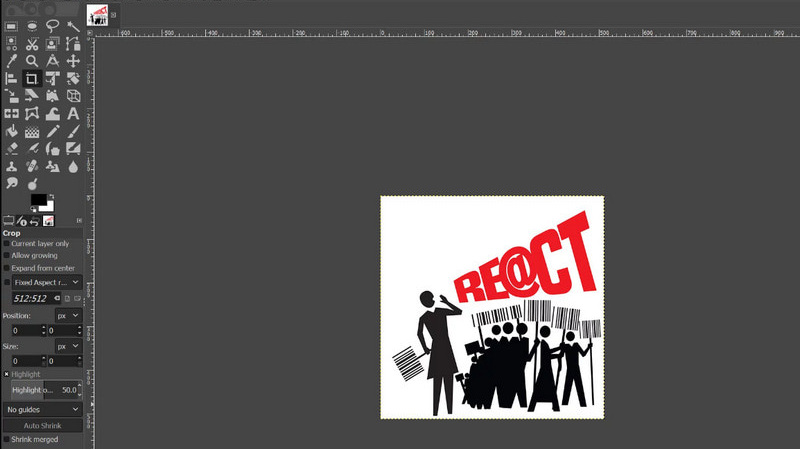
- Det er gratis å få tilgang til
- Den har et intuitivt grensesnitt
- Den kan redigere hvert rammelag
- Den kan eksportere i forskjellige formater
- Begrensede GIF-redigeringsfunksjoner
- Det er ikke lett å beskjære
Del 2. Beste GIF-redigerere på nettet
Denne delen vil gi online verktøy som du kan få tilgang til, som du ikke trenger å laste ned eller installere på datamaskinen din. Hvis du foretrekker å redigere GIF-en din ved å bruke en GIF-editor på nettet, fortsett til følgende nettbaserte verktøy.
1. Kapwing
Kapwing er et nettbasert verktøy som du kan få tilgang til online. Dette nettbaserte verktøyet er komplekst, et bilde- og videoredigeringsprogram, og har en rekke redigeringsverktøy og funksjoner. I tillegg har den en innebygd GIF-maker som lar deg lage og redigere GIF-en din. Du kan lage GIF-er fra Youtube eller bruke bildene dine på sekunder ved å bruke dette nettbaserte verktøyet. Du kan legge til animasjoner, bilder, filtre, tekst og overganger når du redigerer GIF. Du kan også beskjære, rotere og justere hastigheten på hver ramme som er inkludert i GIF-en din. Det som er bra med dette på nettet er at det tilbyr en rekke tekstanimasjoner og spesialeffekter som du kan bruke på GIF-en din. Denne online GIF-editoren hjelper deg med å lage og redigere GIF-en din.
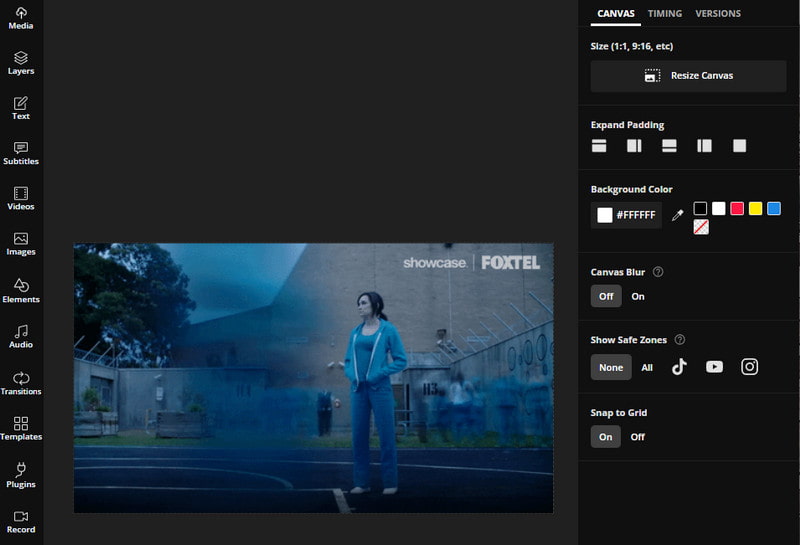
- Den er tilgjengelig på nett
- Du trenger ikke å laste ned og installere noe
- Ingen annonser vises på skjermen
- Den har en innebygd GIF-maker
- Den har mange redigeringsverktøy
- Det er for komplisert for nybegynnere
- Det krever at du logger på kontoen din
2. VEED.IO
Et annet nettverktøy du kan bruke til å redigere GIF-en din er VEED.IO. Den har et superenkelt grensesnitt som er enkelt å navigere enten du er nybegynner eller erfaren redaktør. Den gir grunnleggende til avanserte redigeringsverktøy og funksjoner. Den er perfekt for nybegynnere som ikke vil bruke mye tid på redigering. Denne nettleserbaserte redigeringsplattformen kan konvertere, lage og redigere GIF-er. Du kan forvandle GIF-en din til en finere utgang med noen få trinn. Den lar deg legge til tekst og effekter, dele opp, øke hastigheten og senke prosjektet. Du kan også legge til undertekster og emojier og trimme endene av GIF-en din hvis den er for lang. Dette nettbaserte verktøyet er enkelt, så det er tydelig hvordan du bruker det og fungerer.
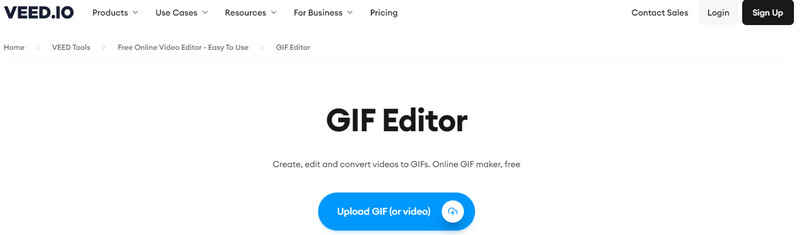
- Den er grei å bruke
- Det er gratis og tilgjengelig på nett
- Det krever ikke at du logger på kontoen din
- Raskt internett er nødvendig
- Det tar tid å laste
Del 3. Enkel å bruke GIF Editor-apper
1. GIF Maker, GIF Editor
GIF Maker, and Editor er et gratis GIF-skaperprogram som lar deg lage animerte GIF-er på en enkel og rask prosedyre. Denne applikasjonen har et nybegynnervennlig grensesnitt som er enkelt å kontrollere og navigere. Det gir også nyttige verktøy og funksjoner for redigeringsprosessen. Det vil bare ta noen få minutter å forbedre og forbedre GIF-en din. Denne applikasjonen har innebygde funksjoner utelukkende for GIF-er, for eksempel Rediger GIF, Bilder ➡ GIF, Kamera ➡ GIF, Hurtigredigering av GIF og mange flere. Hvis du vil redigere GIF-en din, går du rett til Hurtigredigering av GIF, og derfra kan du legge til tekst, effekter, klistremerker og mye mer til kreasjonen din.
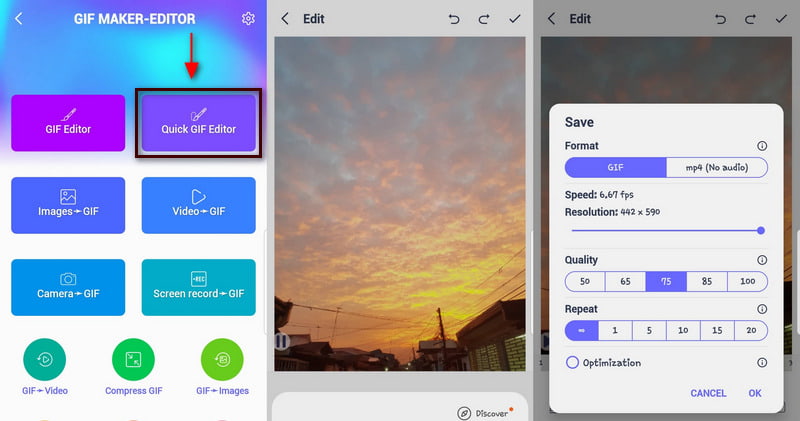
- Den har en innebygd GIF-editor
- Den har mange redigeringsverktøy
- Det krever ikke at du logger på kontoen din
- Det er spam-annonser som dukker opp på skjermen
2. Giphy
Et annet program du kan bruke til å redigere GIF-en din, er Giphy. Denne applikasjonen har mange gratis GIF-er som du kan finne på biblioteket. Denne GIF-editoren lar deg trimme, legge til tekst og filtrere GIF-en din. Hvis du trimmer GIF-en, vil utgangen bli mindre. Og hvis du legger til tekst eller klistremerke og bruker effekt, vil utgangen bli større. Du kan også endre retningen på hvordan GIF-en skal spilles. Du kan spole den tilbake eller spille den bakover. Giphy tillater deg ikke direkte å redigere GIF-er som bare finnes i bibliotekalternativet. Før du redigerer GIF-en, bør du lagre den i telefongalleriet ditt. Når du redigerer GIF-en din i denne applikasjonen, vil det ikke vises noe vannmerke på den. Det spiller ingen rolle hvor du får GIF-en; Det som betyr noe er at du er trygg på å bruke den hvor som helst.
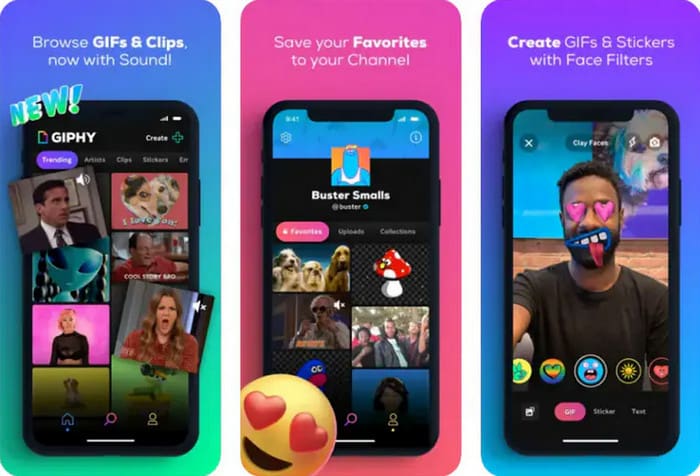
- Den har et bibliotekalternativ som består av mange GIF-er
- Det forbedrer GIF utmerket
- Den lar deg ikke deaktivere løkken
- Det krever at du logger på eller registrerer deg
Del 4. Sammenligningsskjema
| Nøkkelegenskaper | Redigeringsevne | Nybegynnervennlig grensesnitt | Plattform |
|---|---|---|---|
| ArkThinker Video Converter Ultimate | ✔ | ✔ | Programvare |
| Skjerm til GIF | ✔ | ✔ | Programvare |
| GIMP | ✔ | ✖ | Programvare |
| Kapwing | ✔ | ✖ | Nettleser |
| VEED.IO | ✔ | ✔ | Nettleser |
| GIF Maker og Editor | ✔ | ✔ | applikasjon |
| Giphy | ✔ | ✔ | applikasjon |
Del 5. Vanlige spørsmål om GIF-er
Hva er fordelene med å bruke GIF-editor?
En av de viktigste fordelene med å bruke animerte GIF-er er størrelsen fordi den er mindre sammenlignet med andre filformater. GIF er liten, så den vil lastes raskere uten å miste kvaliteten.
Hva er begrensningene for GIF-filformat?
GIF er et lite filformat med 256 farger, så det vil se uskarpt ut da det kun har lav oppløsning.
Hvorfor henger GIF-en min?
GIF-en din laster så sakte fordi den har mange rammer på seg, noe som får den til å forsinke.
Hva er hovedfordelen med å bruke GIF-er i sosialt innhold?
GIF-er brukes ofte for å engasjere publikum og samtidig fange oppmerksomheten deres. Hvis du driver en bedrift, vil det være enkelt å levere merkevarens budskap i løpet av sekunder ved å bruke en GIF.
Konklusjon
Hvis det er første gang du redigerer GIF-er, er det sikkert at du vil se etter et verktøy som gir deg flere redigeringsmuligheter. Dette innlegget gir verktøy du kan få tilgang til online og offline ved hjelp av skrivebordet og mobiltelefonen. Det er opp til deg hvilket verktøy du vil bruke til å redigere GIF-en din. Begynn å lære hvordan redigere en GIF ved å bruke verktøyene ovenfor.
Hva synes du om dette innlegget? Klikk for å rangere dette innlegget.
Utmerket
Vurdering: 4.9 / 5 (basert på 362 stemmer)
Finn flere løsninger
Omfattende guide for å redusere hastigheten eller øke hastigheten på GIF-animerte Ezgif Resize – Ezgif Video Crop og beste Ezgif-alternativ Pålitelig GIF-filterapplikasjon for å forbedre GIF-en din [6 Verktøy] Slik setter du en GIF-løkkeendring og spiller den for alltid Metoder for å legge til vannmerke til GIF og fjerne vannmerke på GIF Topp 6 online videokuttere for å fjerne uønskede rammerRelative artikler
- Rediger bilde
- Legg til musikk til GIF: Inkorporer musikk i GIF-en din etter konvertering
- GIF Resizer: Ultimate verktøy for å endre størrelsen på din animerte GIF
- [6 Verktøy] Slik setter du en GIF-løkkeendring og spiller den for alltid
- GIF Cutter: Hvordan klippe GIF med enkle og raske metoder
- Enkle retningslinjer for hvordan du trimmer en video på Snapchat
- Enkleste måter å forkorte en video på forskjellige enheter
- 3 måter å legge til tekst i video ved hjelp av verktøy på nett og uten nett
- Metoder for å legge til vannmerke til GIF og fjerne vannmerke på GIF
- Hvordan lage et Instagram-filter ved hjelp av utmerkede verktøy
- Enkle måter å legge til bilde i video online og offline



